Ponsel Android OPPO yang datang dengan user interface ColorOS, banyak menyimpan fitur-fitur menarik. Yaps, selain fitur Screen-of Gestures, ponsel OPPO yang berbasis ColorOS juga memiliki fitur backup dan restore data built-in di dalamnya.
Fitur ini sangat bermanfaat sehingga kamu tidak perlu lagi menggunakan aplikasi pihak ketiga untuk mengamankan data-data ketika hendak mengganti perangkat ke ponsel OPPO tipe lainnya, atau ketika kamu hendak melakukan flashing ROM.
Seperti diketahui, ketika kamu mengganti perangkat atau melakukan flashing ROM, maka resikonya data-data penting seperti kontak, pesan, aplikasi hingga pengaturan ponsel bisa saja hilang. Untuk itulah proses backup sangat diperlukan agar data-data penting yang kamu miliki tersebut dapat di restore (dikembalikan) lagi.
Proses backup dan restore data di ColorOS OPPO sendiri bisa dilakukan dengan dua cara, yakni secara online maupun offline. Untuk lengkapnya silahkan lihat langkah-langkanya dibawah ini.
Backup dan Restore data Secara Online Lewat O-Cloud
Untuk backup online, kamu hanya perlu menggunakan aplikasi O-Cloud yang defaultnya sudah ada di ponsel OPPO. Buka aplikasi tersebut dan “Masuk/Login” menggunakan akun OPPO/O-Cloud kamu, (apabila belum punya akun silahkan mendaftar dulu). Setelah itu tentukan apa saja yang ingin di backup, contoh “Cadangkan kontak” lalu pilih “Cadangkan ke cloud” untuk melakukan backup.
Apabila ingin restore, cukup buka kembali aplikasi O-Cloud lalu “Masuk/Login” menggunakan akun OPPO/O-Cloud yang sama seperti waktu kamu melakukan backup. Setelah itu tentukan data yang ingin di restore, misalnya “Cadangkan kontak” lalu pilih “Pulihkan ke ponsel“.
Nb: Hal wajib yang perlu di catat untuk backup online ini ialah, pastikan kamu mengingat baik-baik informasi email dan password akun OPPO/O-Cloud kamu, karena akun yang sama itulah yang diperlukan apabila kamu ingin melakukan restore data.
Backup dan Restore data Secara Offline
Backup juga dapat dilakukan secara offline. Caranya buka aplikasi Cadangan dan pulihan/Backup and Restore yang defaultnya juga sudah ada di ponsel OPPO. Dari aplikasi tersebut, atur lebih dahulu tempat dimana letak file backup akan disimpan dengan memilih “icon tiga titik yang ada di sudut kanan > Pengaturan > Cadangkan lokasi penyimpanan” lalu tentukan lokasi penyimpanan yang di inginkan, contoh pilih saja “Kartu SD“.
Kembali kehalaman depan aplikasi, lalu pilih “Buat cadangan baru” dan tentukan data-data yang ingin di backup. Pilih “Mulai cadangkan” untuk memulai proses backup (file backup akan tersimpan ke direktori Kartu SD > Backup > Data).
Saat ingin melakukan restore, kamu tinggal membuka aplikasi yang sama, dan pilih file backup (nama file berdasarkan tanggal backup). Tentukan data yang ingin kamu kembalikan, lalu pilih “Mulai pulihkan” untuk memulai proses restore.
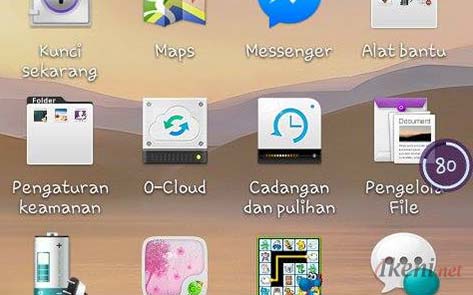
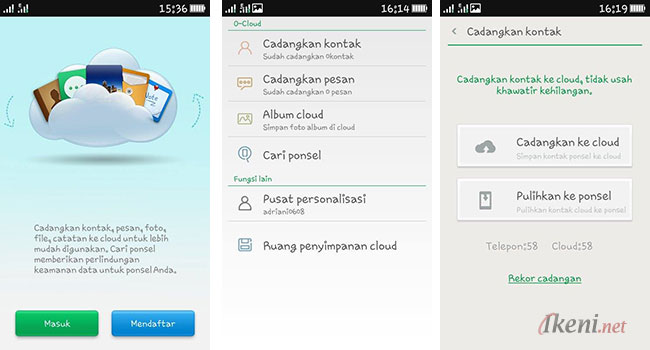
![Backup and Restore data ColorOS OPPO [gbr 1]](https://www.ikeni.net/wp-content/uploads/2015/05/Backup-and-Restore-data-ColorOS-OPPO-1.jpg)
![Backup and Restore data ColorOS OPPO [gbr 2]](https://www.ikeni.net/wp-content/uploads/2015/05/Backup-and-Restore-data-ColorOS-OPPO-2.jpg)
![Backup and Restore data ColorOS OPPO [gbr 3]](https://www.ikeni.net/wp-content/uploads/2015/05/Backup-and-Restore-data-ColorOS-OPPO-3.jpg)
Kalau sudah diback up via offline apa aplikasi yg download dari playstore juga ikut ter backup?
Misi, mau tanya, sebelumnya sudah pindahin data dari phone storage ke sd card sebelum melakukan switch partition, waktu sudah di switch partition, data sebagian hilang. Apa bisa di backup? seperti foto,video? Terimakasi
terimakasiiiihhhhhhhhhhh muah muah. bener2 membantuu
Oke
Dimana ya letak notifikasi backup di hp oppo R1001 ku gan .
Gimana cara daftarnya? Susahnya minta ampun!!!setiap ak masukan “username” email” pasword” pasti ket nama,,,sangat sensitif dan lainya,,petunjuknya dong
Kami juga ingin share ke teman-teman informasi bahwa Cloud Backup dari Microsoft Azure membantu perusahaan anda untuk melindungi data dari beberapa kemungkinan, seperti resiko kerusakan server dan kehilangan data.
Terima Kasih.
Bang Kalo Sudah Dibackup Di O-Cloud,Gk papa Diroot hpnya, Kalo Sudah Unroot Di Restore Tidak Hilang Garansinya
Yang Dibutuhkan Garansinya Itu Apa??Kontak Atau Data Aplikasi
Kak gmna cara ngembalikan foto di android lama soalnya android lama saya hilamg merek oppo f1s dan skrng ganti f1s lagi
Oppo saya hilang. Saya sdh pernah back up di o clud. Nah sekarang hp saya ganti samsung. Apakah o cloud bisa direstore dan dibuka melalui samsung?
apakah dengan oppo cloud kita juga bisa back up data-data WHATAPP?
tks
apakah ada cara untuk menarik data di hp yang sudah tercuri ??
Bang setelah di online update keep data oppo a3s bisa pulih kaga SMS yg terhapus..
Kelemahan dari O-Cloud tidak bisa mengbackup file-file system hingga ke akarnya. Jika ponsel sudah di root, tiba-tiba terkena virus atau kesalahan pengguna hingga hp mengalami bootloop atau hank maka kita tidak bisa memulihkan file-file system walaupun cuma bisa masuk ke mode recovery dengan menekan tombol Volume Down + Power secara bersamaan